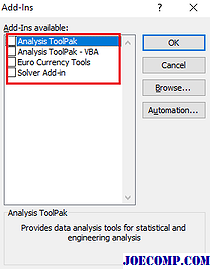Если вы не можете закрыть лист Excel в Windows 11/10, решения, представленные в этой статье, помогут вам решить эту проблему. По словам пользователей, когда они нажимают кнопку с красным крестом в правом верхнем углу, Excel не закрывается. Некоторые пользователи получали сообщения об ошибках при закрытии файла Excel, тогда как для некоторых пользователей ничего не происходит, когда они нажимают кнопку закрытия. Может быть несколько причин этой проблемы. Поговорим о возможных решениях.
Сообщения об ошибках, которые некоторые пользователи получили при закрытии Microsoft Excel:
Microsoft Excel ищет решение.
Microsoft Excel ожидает, пока другое приложение выполнит действие OLE.
если ты не могу закрыть Excel на ПК с Windows 11/10используйте приведенные ниже решения, чтобы устранить проблему:
- Принудительно закройте Excel и перезапустите его.
- Установить обновления Office
- Откройте Excel в безопасном режиме
- Измените принтер по умолчанию
- Добавьте кнопку закрытия
- Выполните онлайн-ремонт
- Удалите и переустановите офис
Давайте подробно рассмотрим все эти исправления.
1]Принудительно закройте Excel и перезапустите его.
Вы можете использовать диспетчер задач для принудительного закрытия программ. Закройте Excel с помощью диспетчера задач и перезапустите его. Прежде чем продолжить, сохраните свою работу. Выполните следующие инструкции:
- Откройте диспетчер задач.
- Выберите вкладку «Процессы».
- Щелкните правой кнопкой мыши Microsoft Excel и выберите Завершить задачу.
После принудительного закрытия Excel снова откройте его и посмотрите, сохраняется ли проблема.
2]Установите обновления Office
Устаревшие приложения могут содержать ошибки, из-за которых у пользователей возникают проблемы. Убедитесь, что вы используете последнюю версию Microsoft Office. Проверьте наличие обновлений Office вручную. Если доступны обновления, установите их.
3]Откройте Excel в безопасном режиме
Также возможно, что надстройка мешает работе Excel и препятствует его закрытию. Чтобы убедиться в этом, откройте Excel в безопасном режиме. В безопасном режиме некоторые надстройки остаются отключенными. Если проблема не возникает в безопасном режиме, виновником является одна из установленных надстроек. Теперь закройте Excel и откройте его в обычном режиме. Теперь отключите установленные надстройки одну за другой, чтобы определить проблемную надстройку. В этом вам помогут следующие шаги:
- Откройте Excel в обычном режиме.
- Откройте существующий файл или создайте новый.
- Перейдите в «Файл > Параметры > Надстройки».
- Выберите Надстройки COM в раскрывающемся списке и нажмите Перейти.
- Снимите флажок с одной из доступных надстроек, чтобы отключить ее, и нажмите «ОК».
- После отключения каждой надстройки закройте файл Excel.
Повторяйте вышеупомянутые шаги, пока не найдете проблемную надстройку. Как только вы найдете проблемную надстройку, удалите ее и найдите альтернативу.
4]Измените принтер по умолчанию
Согласно отчетам, изменение принтера по умолчанию помогло многим пользователям. Вы также должны попробовать это и посмотреть, поможет ли это. Иногда приложения Microsoft Office не могут получить доступ к принтеру по умолчанию, из-за чего у пользователей может возникнуть несколько проблем. В этом случае изменение принтера по умолчанию может решить проблему.
Измените принтер по умолчанию и выберите Microsoft XPS Document Writer в качестве принтера по умолчанию. Он должен работать. Если Microsoft XPS Document Writer отсутствует на вашем компьютере, вам необходимо установить его с помощью дополнительных функций. В этом вам поможет следующая инструкция:
- Откройте панель управления.
- Выберите категорию в режиме просмотра по.
- Перейдите в «Программы > Программы и компоненты».
- Нажмите ссылку «Включить или отключить функции Windows» слева.
- В разделе «Компоненты Windows» установите флажок Microsoft XPS Document Writer и нажмите «ОК».
Вышеуказанные шаги установят Microsoft XPS Document Writer в вашей системе. После его установки вы сможете установить его в качестве принтера по умолчанию.
5]Добавьте кнопку «Закрыть»
Если вы не можете закрыть Excel, нажав кнопку с красным крестом в правом верхнем углу, вы можете добавить кнопку «Закрыть» на ленте Excel, чтобы закрыть файлы Excel. Следующие шаги помогут вам добавить кнопку «Закрыть» на ленту Excel.
- Откройте Microsoft Excel.
- Откройте существующий файл или создайте новый.
- Перейдите в «Файл > Параметры».
- Выберите категорию «Настроить ленту» слева.
- Выберите «Основные вкладки» в раскрывающемся списке в разделе «Настроить ленту».
- Выберите «Домой» и нажмите кнопку «Новая группа», доступную внизу.
- Выберите только что созданную пользовательскую группу и переименуйте ее (если хотите), нажав кнопку «Переименовать» внизу. Я переименовал его в Close.
- Теперь выберите «Все команды» в раскрывающемся списке в разделе «Выбрать команды из» с левой стороны.
- Прокрутите вниз и выберите Закрыть.
- Нажмите «Добавить», чтобы добавить кнопку «Закрыть» в созданную вами пользовательскую группу.
- Нажмите OK, чтобы сохранить изменения.
Вышеуказанные шаги добавят кнопку «Закрыть» на вкладке «Главная» на ленте Excel (см. снимок экрана выше). Теперь всякий раз, когда вы нажимаете эту кнопку «Закрыть», Excel закрывает текущий открытый файл. Обратите внимание, что эта кнопка не закроет все приложение Microsoft Excel.
6]Выполните онлайн-ремонт
Если проблема не устранена, мы предлагаем вам восстановить Microsoft Office. Запуск онлайн-восстановления полезен, когда приложения Office начинают выдавать проблемы и ошибки. Процесс займет некоторое время, потому что Microsoft Office загружает необходимые файлы для восстановления программы.
7]Удалите и переустановите Office
Если ни одно из вышеперечисленных исправлений не помогло, удалите Microsoft Office и установите его снова. Прежде чем продолжить, убедитесь, что у вас есть ключ активации Office. Этот ключ потребуется вам для активации Office после его повторной установки. Это должно помочь.
Как исправить, что Excel не отвечает в Windows 11?
Если Excel зависает, аварийно завершает работу или перестает отвечать на запросы, проблема может быть связана со сторонней надстройкой. Вы должны запустить Excel в безопасном режиме и посмотреть, сохраняется ли проблема. Также убедитесь, что приложение Microsoft Office обновлено. Устаревшее программное обеспечение может вызвать некоторые проблемы из-за ошибок.
Почему Excel не позволяет мне закрыть?
Если вы не можете закрыть Microsoft Excel, сначала проверьте, не показывает ли Excel сообщение об ошибке при закрытии. Если да, устраните неполадки соответствующим образом. Если вы нажимаете кнопку с красным крестом в правом верхнем углу, но Excel не закрывается, вам следует проверить, возникает ли проблема из-за надстройки или нет. Для этого вам нужно запустить Excel в безопасном режиме. Другие исправления, которые вы можете попытаться решить, включают обновление Microsoft Office вручную, восстановление Microsoft Office, удаление и переустановку Office и т. д.
Читать дальше: клавиши со стрелками не работают в Microsoft Excel.
| Автор | Сообщение | |||
|---|---|---|---|---|
|
Заголовок сообщения: Сохранение и закрытие документа EXCEL
|
||||
|
Будте любезны уважаемые специалисты подскажите пожалуйста как Code: DATA: APPLICATION TYPE OLE2_OBJECT, CALL METHOD OF WORKBOOK ‘Add’. вот так выглядит вызов, а вот как это всё хозяйство сохранить в файл и закрыть не знаю (ну закрыть знаю CALL METHOD OF WORKBOOK ‘CLOSE’.) но «Мне необходимо без вопроса сохранить файл» подскажите, будте любезны
|
|||
| Вернуться к началу |
|
|||
|
Speelky |
Заголовок сообщения: Re: Сохранение и закрытие документа EXCEL
|
|
|
AlekseyDIT написал(а): Будте любезны уважаемые специалисты подскажите пожалуйста как Code: DATA: APPLICATION TYPE OLE2_OBJECT, CALL METHOD OF WORKBOOK ‘Add’. вот так выглядит вызов, а вот как это всё хозяйство сохранить в файл и закрыть не знаю (ну закрыть знаю CALL METHOD OF WORKBOOK ‘CLOSE’.) но «Мне необходимо без вопроса сохранить файл» подскажите, будте любезны Workbook.SaveAs Подробности и параметры ищи в справке VBA
|
| Вернуться к началу |
|
|
AlekseyDIT |
Заголовок сообщения: не фунтициклирует
|
|
|
Извините но не работает
CALL METHOD OF WORKBOOK ‘SaveAs’
|
| Вернуться к началу |
|
|
Speelky |
Заголовок сообщения: Re: не фунтициклирует
|
|
|
AlekseyDIT написал(а): Извините но не работает CALL METHOD OF WORKBOOK ‘SaveAs’ Стоило бы поконкретнее указать, что именно не работает. Не сохраняет? Не закрывает?
|
| Вернуться к началу |
|
|
AlekseyDIT |
Заголовок сообщения:
|
|
|
Большое спасибо за Ваше внимание.
|
| Вернуться к началу |
|
|
MilAndAl1 |
Заголовок сообщения:
|
|
|
И не будет работать. По приведенному коду видно, что
Чтобы сохранить книгу надо после добавления книги в строке
|
| Вернуться к началу | |
|
AlekseyDIT |
Заголовок сообщения: Спасибо
|
|
|
Спасибо за участие. Причина нашлась, и старшие специалисты направили меня в нужное русло. Code: * Set warninngs off (Шаманские строки) CALL METHOD OF WORKBOOK ‘SAVEAS’ * (Шаманские строки)
|
| Вернуться к началу |
|
Форум программистов Vingrad
|
Поиск: |
  
|
|
Опции темы |
| ksili |
|
||||

Эксперт Профиль
Репутация: 1
|
Моя программа работает с Excel через OLE. Когда закрываю Excel,
он меня спрашивает, сохранять ли изменения? И пока не щёлкнешь на всплывающем окне, Excel не закроется. А мне надо автоматизировать. Как сказать Экселю, чтоб закрывался сам без сохранений, т.е без участия пользователя? Аналогичная проблема при сохранении
Спрашивает, перезаписывать ли существующий файл? Надо ответить ДА. Как это сделать из программы? |
||||
|
|||||
| ShadeSt |
|
||

Опытный Профиль
Репутация: нет
|
В дельфи я делал так:
Тебе надо использовать DisplayAlerts. Вот только как это будет применительно к Си++ я не подскажу, к сожалению. ——————— It’s nice to be importand, but it’s more importand to be nice © Scooter |
||
|
|||
| sexton |
|
||

sexton=Пономарь (eng) Профиль
Репутация: 5
|
Вот так:
——————— Поставить + ЖЖ |
||
|
|||
| ksili |
|
||

Эксперт Профиль
Репутация: 1
|
Спасибо. Работает. Теперь могу и закрывать и с сохранением изменений, и без сохранения изменений. ——————— Ничто так не развивает аналитическое мышление, как отладка сложной программы без возможности пошагового выполнения (с) |
||
|
|||
| sexton |
|
||

sexton=Пономарь (eng) Профиль
Репутация: 5
|
Это код формата файла. Подробнее изучай на http://wladm.narod.ru/Borland/excel.html ——————— Поставить + ЖЖ |
||
|
|||
  
|
| Правила форума «С++ Builder» | |
|
|
Запрещается! 1. Публиковать ссылки на вскрытые компоненты 2. Обсуждать взлом компонентов и делиться вскрытыми компонентами
Если Вам понравилась атмосфера форума, заходите к нам чаще! С уважением, Rrader. |
| 0 Пользователей читают эту тему (0 Гостей и 0 Скрытых Пользователей) |
| 0 Пользователей: |
| « Предыдущая тема | C++ Builder | Следующая тема » |
Microsoft Excel ожидает, пока другое приложение завершит действие OLE
Связывания и внедрения объектов (технология OLE) — технология, разработанная Microsoft, которая позволяет офисным приложениям взаимодействовать с другими приложениями. Это позволяет приложение для редактирования, чтобы отправить документ в другие приложения, а затем импортировать или взять его обратно вместе с другим контентом.
Например, если Excel пытается общаться с PowerPoint, выдает команду на Оле объект и ждет ответа от PowerPoint.
Однако, если нужного ответа не получено в течение определенного периода времени, следующие ошибки могут отображаться:
В Microsoft Excel ожидает, пока другое приложение завершит действие OLE
Существует три основных причины возникновения этой корпорации Microsoft Excel ожидает, пока другое приложение завершит сообщение Оле действий:
- Добавление слишком большого количества надстроек для приложения, из которых один или несколько поврежден.
- Excel пытается открыть файл, созданный в каком-либо другом приложении или извлекать данные из активной
- Используя Отправить как вложение в Excel для отправки листа Excel по электронной почте.
Общее решение, рекомендуется перезагрузить компьютер и пробуем заново. Так как эта ошибка может также возникать из-за в формате Excel пытается взаимодействовать с другим приложением, которое не отвечает, рекомендуется закрыть Excel и других приложений. После этого вы можете снова откройте лист Excel и начать все заново.
Однако, если проблема не устранена, вы можете попробовать один или более из решений, приведенный ниже.
1: включение ‘игнорировать другие приложения, использующие функцию ДДЕ’
1] Откройте лист Excel и перейти в файл меню. В меню Файл щелкните на опции.
2] появится диалоговое окно параметры Excel. Перейти на Расширенный вкладке и прокрутите вниз до общей площади. Там проверить ‘игнорировать другие приложения, использующие динамического обмена данными (DDE)‘.
Это должно снизить нагрузку на приложения и сделать его светлее. Попробуйте перезапустить Excel после этого.
2: отключение надстроек
1] Откройте лист Excel и перейти в файл меню. В меню Файл щелкните на опции.
2] появится диалоговое окно параметры Excel.На вкладках на левой стороне, нажмите на надстройки.
3] в нижней части этой коробки управления коробкой. Выберите Excel надстройки и нажимаем на идите кнопку рядом с ним. Это заполняет список надстроек.
4] Снимите каждую коробку рядом с надстройки в надстройках существующих окне , а затем нажмите на ОК.
Это отключает все надстройки, таким образом, снижая нагрузку на приложение.
3: с использованием других методов для подключения книги Excel
С помощью встроенной в Excel Отправить через функцию электронной почты, чтобы отправить книгу в качестве приложения может также привести к выше ошибка OLE отображается. Но вы можете преодолеть эту проблему путем присоединения книге Excel на ваше сообщение через приложение электронной почты. Вы можете отправить свой книгу, прикрепив его как файл в сообщение электронной почты в Outlook 2013/2010 или Hotmail. На самом деле, вы можете использовать любое приложение электронной почты по вашему выбору, чтобы обойти проблему.
Решения, описанные в этом посте являются одними из самых эффективных и популярных, которые используются для устранения ошибки Excel, упомянутые выше в обсуждении.
Microsoft Excel ожидает, пока другое приложение завершит действие OLE
Связывание и внедрение объектов (OLE) — это технология, разработанная Microsoft, которая позволяет приложениям Office взаимодействовать с другими приложениями. Это позволяет одному приложению для редактирования отправить часть документа в другие приложения, а затем импортировать или вернуть его вместе с другим содержимым.
Например, если Excel пытается связаться с PowerPoint, он отправляет команду объекту OLE и ожидает ответа от PowerPoint.
Однако, если требуемый ответ не получен в течение определенного периода времени, может отображаться следующая ошибка:
Microsoft Excel ожидает, пока другое приложение завершит действие OLE
Существует три распространенных причины того, что Microsoft Excel ожидает, пока другое приложение завершит сообщение OLE actio n:
- Добавление в приложение слишком большого количества надстроек, из которых один или несколько повреждены.
- Excel пытается открыть файл, созданный в каком-либо другом приложении, или извлечь данные из активного
- С помощью параметра «Отправить как вложение» в Excel можно отправить лист Excel по электронной почте.
Общее решение, которое рекомендуется, это перезагрузить компьютер и попробовать заново . Так как ошибка также может возникать из-за того, что Excel пытается взаимодействовать с другим приложением, которое не отвечает, рекомендуется закрыть Excel и все другие приложения. После этого вы можете снова открыть лист Excel и начать заново.
Однако, если проблема не устранена, вы можете попробовать любое из приведенных ниже решений.
1. Включение функции «Игнорировать другие приложения, использующие DDE».
1] Откройте лист Excel и перейдите в меню «Файл». В меню Файл выберите Параметры.
2] Откроется диалоговое окно параметров Excel. Перейдите на вкладку «Дополнительно» и прокрутите вниз до области «Общие». Там проверьте ‘Игнорируйте другие приложения, которые используют динамический обмен данными (DDE)‘.
Это должно уменьшить часть нагрузки на приложение и сделать его легче. Попробуйте перезапустить Excel после этого.
2. Отключение надстроек
1] Откройте лист Excel и перейдите в меню «Файл». В меню «Файл» выберите «Параметры».
2] Появится диалоговое окно «Параметры Excel». На вкладках слева нажмите Надстройки.
3] В нижней части этого окна находится окно управления. Выберите надстройки Excel и нажмите кнопку «Перейти» рядом с ней. Это заполняет список надстроек.
4] Снимите все флажки рядом с надстройками в поле Доступные надстройки и нажмите кнопку ОК.
Это отключает все надстройки, тем самым снижая нагрузку на приложение.
3: Использование других методов для прикрепления книги Excel
Использование встроенной в Excel опции «Отправить с помощью электронной почты» для отправки книги в виде вложения также может привести к отображению вышеуказанной ошибки OLE. Но вы можете решить эту проблему, прикрепив книгу Excel к своему сообщению через приложение электронной почты. Вы можете отправить свою книгу, прикрепив ее в виде файла к сообщению электронной почты в Outlook 2013/2010 или Hotmail. Фактически, вы можете использовать любое почтовое приложение на ваш выбор, чтобы обойти проблему.
Решения, обсуждаемые в этом посте, являются одними из самых эффективных и популярных, используемых для устранения ошибки Excel, упомянутой выше в обсуждении. Надеюсь, что-то здесь поможет вам.
Microsoft Excel ожидает, что другое приложение завершит действие OLE 2019
Связывание и встраивание объектов (OLE) — это технология, разработанная Microsoft, которая позволяет приложениям Office взаимодействовать с другими приложениями. Это позволяет одному редактору приложить часть документа для других приложений, а затем импортировать или вернуть его вместе с другим контентом.
Например, если Excel пытается установить связь с PowerPoint, он выдает команду OLE и ожидает ответа от PowerPoint.
Однако, если требуемый ответ не получен в течение определенного периода времени, может отображаться следующая ошибка:
Microsoft Excel ожидает, что другое приложение завершит Действие OLE
Существует три распространенных причины появления этого Microsoft Excel ожидает, что другое приложение завершит сообщение OLE actio n:
- Добавление слишком большого количества надстроек в приложение, вне который один или несколько повреждены.
- Excel пытается открыть файл, созданный в каком-либо другом приложении, или получить данные из активного.
- Использование опции «Отправить как вложение» в Excel для отправки листа Excel в электронном письме .
Рекомендуемое общее решение — перезагрузка вашего co mputer и попробуйте заново . Поскольку ошибка также может возникнуть из-за того, что Excel пытается взаимодействовать с другим приложением, которое не отвечает, рекомендуется закрыть Excel и все другие приложения. После этого вы можете снова открыть лист Excel и начать заново.
Однако, если проблема не устранена, вы можете попробовать любое одно или несколько из приведенных ниже решений.
1: Включение «Игнорировать другие приложения, которые используют DDE `
1] Откройте лист Excel и перейдите в меню Файл . В меню «Файл» выберите « « Параметры ».
2] Появится диалоговое окно« Параметры Excel ». Перейдите на вкладку Дополнительно и прокрутите вниз до области Общие . Проверьте «Игнорировать другие приложения, использующие Dynamic Data Exchange (DDE) ».
Это должно уменьшить нагрузку на приложение и сделать его более легким. Попробуйте перезагрузить Excel после этого.
2: Отключение надстроек
1] Откройте лист Excel и перейдите в меню Файл . В меню «Файл» выберите « « Параметры ».
2] Появится диалоговое окно« Параметры Excel ». На вкладках с левой стороны щелкните надстройки.
3] в нижней части этого окна находится Управление . Выберите Excel надстройки и нажмите кнопку Go рядом с ним. Это заполняет список надстроек.
4] Снимите флажок рядом с надстройками в окне Надстройки , а затем нажмите OK .
Это отключает все надстройки, тем самым уменьшая нагрузку на приложение.
3: Использование других методов для прикрепления книги Excel
Использование внутренней опции «Отправить по электронной почте» Excel для отправки книги в виде вложения также может приведет к отображению вышеописанной ошибки OLE. Но вы можете решить эту проблему, добавив книгу Excel в свое сообщение через приложение электронной почты. Вы можете отправить свою книгу, добавив ее в качестве файла в сообщение электронной почты в Outlook 2013/2010 или Hotmail. На самом деле вы можете использовать любое приложение электронной почты по своему усмотрению, чтобы обойти эту проблему.
Решения, обсуждаемые в этом сообщении, являются одними из наиболее эффективных и популярных решений, используемых для устранения ошибки Excel, упомянутой выше в обсуждении. Надеюсь, что-то здесь поможет вам.
Microsoft Excel ожидает, что другое приложение завершит действие OLE
Связывание и внедрение объектов (OLE) — это технология, разработанная Microsoft, которая позволяет приложениям Office взаимодействовать с другими приложениями. Он позволяет одному редактору приложить часть документа для других приложений, а затем импортировать или вернуть его вместе с другим контентом.
Например, если Excel пытается установить связь с PowerPoint, он выдает команду OLE объект и ожидает ответа от PowerPoint.
Однако, если требуемый ответ не получен в течение определенного периода времени, может отображаться следующая ошибка:
Microsoft Excel is waiting for another application to complete an OLE action
Существует три распространенных причины возникновения этого Microsoft Excel ожидает, что другое приложение завершит OLE action сообщение:
- Добавление слишком большого количества надстроек в приложение, из которых один или несколько повреждены.
- Excel пытается открыть файл, созданный в другом приложении, или получить данные из активного
- Использование опции «Отправить как вложение» в Excel для отправки листа Excel в электронном письме.
Общее рекомендуемое решение перезагрузка компьютера и повторная попытка, Поскольку ошибка также может возникнуть из-за того, что Excel пытается взаимодействовать с другим приложением, которое не отвечает, рекомендуется закрыть Excel и все другие приложения. После этого вы снова можете открыть лист Excel и начать заново.
Однако, если проблема не устранена, вы можете попробовать любое одно или несколько из приведенных ниже решений.
1: включение функции «Игнорировать другие приложения, использующие DDE»
1] Откройте Лист Excel и файл меню. В меню «Файл» нажмите Опции.
2] Появится диалоговое окно «Параметры Excel». Перейти к продвинутый и прокрутите вниз до генеральный площадь. Там проверьте ‘Игнорировать другие приложения, использующие Dynamic Data Exchange (DDE)‘.
Это должно снизить нагрузку на приложение и сделать его более легким. После этого попробуйте перезагрузить Excel.
2: Отключение надстроек
1] Откройте Лист Excel и файл меню. В меню «Файл» нажмите Опции.
2] Появится диалоговое окно «Параметры Excel». На вкладках с левой стороны нажмите Add-Ins.
3]. В нижней части этого окна находится управлять коробка. Выберите Excel надстроек и нажмите Идти рядом с ним. Это заполняет список надстроек.
4] Снимите флажок рядом с надстройками в Доступные надстройки а затем нажмите Хорошо.
Это отключает все надстройки, тем самым уменьшая нагрузку на приложение.
3: Использование других методов для установки книги Excel
Использование внутренней опции «Отправить по электронной почте» Excel для отправки книги в виде вложения также может привести к отображению вышеописанной ошибки OLE. Но вы можете решить эту проблему, добавив книгу Excel в свое сообщение через приложение электронной почты. Вы можете отправить свою книгу, добавив ее в качестве файла в сообщение электронной почты в Outlook 2013/2010 или Hotmail. Фактически, вы можете использовать любое приложение электронной почты по своему усмотрению, чтобы обойти эту проблему.
Решения, обсуждаемые в этом сообщении, являются одними из наиболее эффективных и популярных решений, используемых для устранения ошибки Excel, упомянутой выше в обсуждении. Надеюсь, что-то здесь поможет вам.
Похожие сообщения:
- Как вставить таблицу Excel в документе Word
- Как легко экспортировать графики Excel в виде изображений
- Как распространять книгу Excel с несколькими пользователями в Интернете
- Как остановить или отключить совместное использование книг в Excel 2016
- Советы и подсказки Microsoft Excel Online, которые помогут вам начать работу
Excel ожидает, что другое приложение выполнит действие OLE
Прежде чем перейти к очевидному: Application.DisplayAlerts = False не решила мою проблему.
Я написал процедуру VBA (начатую в Excel 2010), которая перемещается вокруг массива, содержащего разные файлы Excel. Цикл открывает файл, обновляет данные, сохраняет и закрывает файл для каждого элемента массива. Я написал подпрограмму catch catch, поэтому я регистрирую, какие файлы excel не удалось открыть/обновить/сохранить и т.д., Чтобы пользователь мог их вручную проверить.
Некоторые файлы довольно большие и содержат большой объем данных, перемещающихся по сети; иногда я получаю диалоговое окно с: Excel ожидает, что другое приложение завершит действие OLE.
Я мог бы использовать Application.DisplayAlerts = False , чтобы отключить сообщение, но это, вероятно, отключит все предупреждения, чтобы я не смог поймать ошибки?
Далее я проверил, используя эту строку, и не останавливает всплывающее окно диалогового окна. Если я нажму кнопку ввода, он будет продолжать, но, скорее всего, снова появится через несколько минут.
Есть ли способ остановить это сообщение, не останавливая других предупреждений?
NB. Мой процесс имеет экземпляр управления Excel, который запускает VBA и открывает книги, которые будут обновляться в отдельном экземпляре.
Спасибо за помощь
Ниже приведен фрагмент моего кода, который содержит элементы обновления
«Ожидание другого приложения для завершения действия OLE» не является предупреждающим сообщением, которое вы можете просто отключить и забыть, иногда макрос сможет продолжить работу, но, по моему опыту, если вы получаете эту ошибку, только вопрос времени, пока проблема не приведет к сбоям/зависанию всего вашего макроса, поэтому он определенно должен быть исправлен и исправлен.
Я получаю эту ошибку только в том случае, если я использую дополнительные приложения Microsoft Office (отличные от Excel, которые используют код) в качестве объектов, а один из них имеет ошибку: Excel, выполняющий код, не знает, что произошла ошибка в одном из других приложений, поэтому он ждет и ждет и ждет, и в итоге вы получите сообщение «Ожидание другого приложения для завершения действия OLE».
Итак, чтобы устранить эту проблему, вам нужно искать места, в которых вы используете другие приложения MSO. В вашем примере у вас есть дополнительный экземпляр Excel, и вы извлекаете данные из Access, поэтому его наиболее вероятно один из те два, которые вызывают проблемы.
Ниже я расскажу о том, как я переписал бы этот код, будучи более осторожным с тем, где код взаимодействует с другими приложениями MSO, явно контролируя, что происходит в них. Единственное, что я действительно не мог сделать, это GetPivotsToRefresh потому что я не могу понять, что именно вы делаете здесь, но в моем коде я просто предположил, что он возвратил массив со списком файлов excel, которые вы хотите обновить. См. Следующий код:
Итак, я создал свои собственные «refreshPivotTables», но вы могли бы встроить их в главный суб, я просто подумал, что петли и счетчики циклов могут немного запутаться в этой точке.